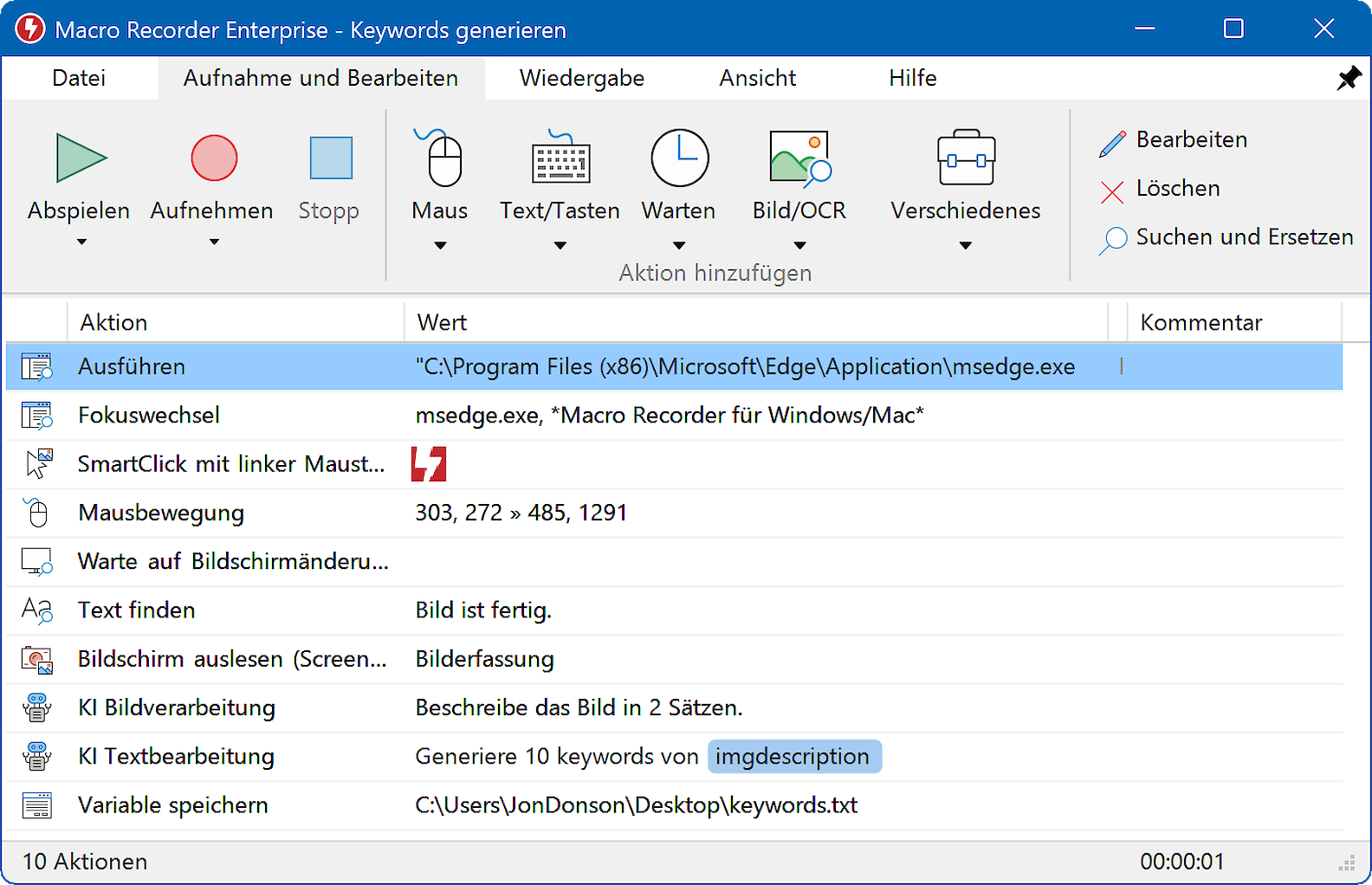Diese Dokumentation bezieht sich auf Macro Recorder v5 beta. Für die Dokumentation der Produktionsversion 4 klicken Sie bitte hier.
Erste Schritte
Am einfachsten verwenden Sie Macro Recorder wie einen Kassettenrekorder für Ihren Desktop.
Fangen wir mit einer ersten Aufnahme an:
- Starten Sie Macro Recorder.
- Klicken Sie im Hauptmenü auf "".
- Bewegen Sie die Maus, klicken sie oder geben Sie Text in eine Anwendung ein.
- Betätigen Sie "" im Macro Recorder Hauptmenü.
- Drücken Sie "", um die Aufnahme zu wiederholen.
Voilà! Macro Recorder hat Ihre Aktionen aufgenommen und kann diese nun beliebig oft wiederholen.
Aber es gibt noch viel mehr in Macro Recorder zu entdecken!
Programmfenster
Das Hauptprogrammfenster hat oben ein Menü mit den verschiedenen Registern "", "", "" and "":
Im mittleren Bereich des Programmfensters finden Sie die chronologische Liste aufgenommener Aktionen.
Bei einer Wiedergabe spielt Macro Recorder das Makro von oben nach unten ab.
Programmsymbol
Das Macro Recorder Programmsymbol unten rechts in der Windows Startleiste (oder "Menüleiste" oben rechts auf einem Mac) zeigt den aktuellen Status (aktive Aufnahme vs. Wiedgabe) und kann zur Bedienung von Macro Recorder genutzt werden, ohne das Programmfenster öffnen zu müssen:
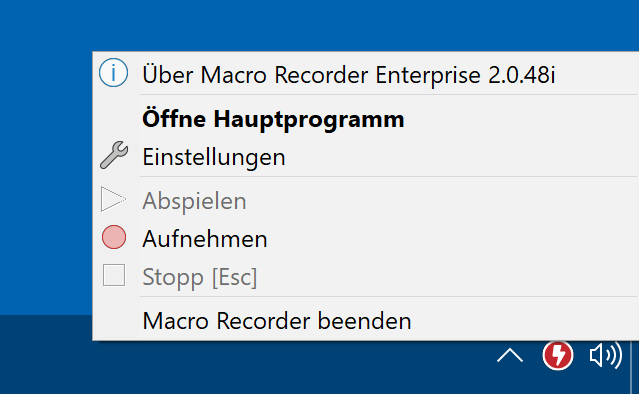
- Mit einem Linksklick auf das Symbol stellen Sie das Programmfenster wieder her, sofern dieses minimiert ist. Mit einem Linksklick wird auch eine aktive Aufnahme/Wiedergabe angehalten.
- Ein Rechtsklick zeigt ein Auswahlmenü mit verschiedenen Optionen.
Nur für Windows Benutzer: Falls das Symbol trotz gestartetem Macro Recorder nicht sichtbar ist, hat Windows dies womöglich versteckt. Klicken Sie in diesem Fall auf das kleine Dreieck und ziehen Sie das Symbol aus dem Untermenü auf die Startleiste:![]()